Hướng dẫn sử dụng, HDSD Hikvision
Hướng dẫn sử dụng Máy chấm công HIKVISION
Nội dung chính
Các Bước Sử Dụng Phần Mềm Máy Chấm Công Hikvision
***Chú ý: Làm tuần tự theo các bước.I. KHAI BÁO PHÒNG BAN
Sau khi bật phần mềm lên, phần mềm máy chấm công Hikvision hiển thị như sau:- Chọn mục Điều khiển truy cập
- Tiếp theo ấn Gán để thêm tên tổ chức, công ty như hình ở trên xong ấn OK
 Chọn mục Công ty mà bạn muốn thêm phòng ban. Sau đó bạn ấn Gán một bảng hiện ra bạn điền tên phòng ban của công ty rồi nhấn OK.(như hình trên).
Chọn mục Công ty mà bạn muốn thêm phòng ban. Sau đó bạn ấn Gán một bảng hiện ra bạn điền tên phòng ban của công ty rồi nhấn OK.(như hình trên).
II. KHAI BÁO NHÂN VIÊN
Vẫn trên giao diện mục Điều khiển truy cập các bạn chọn Phòng ban để tiến hành khai báo nhân viên. Chọn Phòng Ban muốn khai báo nhân viên
Tiếp theo ấn Gán và một bảng nhân sự hiện ra. Các bạn điền đầy đủ thông tin vào bảng.
+ Số nhân viên: mặc định là 1 như hình nếu khai báo người tiếp theo thì là 2, 3,4,…
+ Tên người: điền họ tên nhân viên(viết không dấu)
+ Giới tính: tùy chọn
+ Số điện thoại, ngày sinh, nơi sinh, Email,.. bạn có thể điền hoặc không điền cũng không sao.
Tiếp theo nhìn xuống dưới bạn ấn chọn mục Chứng danh để khai báo thẻ cũng như vân tay.
Một bảng hiện ra tiếp theo như sau:
Chọn Phòng Ban muốn khai báo nhân viên
Tiếp theo ấn Gán và một bảng nhân sự hiện ra. Các bạn điền đầy đủ thông tin vào bảng.
+ Số nhân viên: mặc định là 1 như hình nếu khai báo người tiếp theo thì là 2, 3,4,…
+ Tên người: điền họ tên nhân viên(viết không dấu)
+ Giới tính: tùy chọn
+ Số điện thoại, ngày sinh, nơi sinh, Email,.. bạn có thể điền hoặc không điền cũng không sao.
Tiếp theo nhìn xuống dưới bạn ấn chọn mục Chứng danh để khai báo thẻ cũng như vân tay.
Một bảng hiện ra tiếp theo như sau:
 1: Chọn Chứng danh
2: Chọn mục Thẻ
3: Chọn mục Gán
4: Chọn chế độ Bộ đọc Thẻ: Nhập tay rồi điền số giống với số thứ tự nhân viên vừa khai báo.
5: Ấn Nhập một dòng thông số hiện ra ở dưới là hoàn thành. Xong nhấn OK.
1: Chọn Chứng danh
2: Chọn mục Thẻ
3: Chọn mục Gán
4: Chọn chế độ Bộ đọc Thẻ: Nhập tay rồi điền số giống với số thứ tự nhân viên vừa khai báo.
5: Ấn Nhập một dòng thông số hiện ra ở dưới là hoàn thành. Xong nhấn OK.
 Vẫn ở bảng Gán Nhân Sự tiếp theo bạn chọn mục Quy định chấm công và tích vào ô Thời gian và chuyên cầncũng như Ca làm việc trên lịch theo tổ chức.
Xong ấn Lưu và tiếp tục để khai báo nhân viên tiếp theo.
Vẫn ở bảng Gán Nhân Sự tiếp theo bạn chọn mục Quy định chấm công và tích vào ô Thời gian và chuyên cầncũng như Ca làm việc trên lịch theo tổ chức.
Xong ấn Lưu và tiếp tục để khai báo nhân viên tiếp theo.

III. XUẤT NHÂN VIÊN LÊN MÁY CHẤM CÔNG
 Vẫn ở mục Điều khiển truy cập bạn chọn mục Quyền có biểu tượng hình chìa khóa như hình trên.
Một bảng có tên là Thên quyền hiện ra.Các bạn làm tuần tự như sau:
– Tên quyền: đánh admin hoặc tùy chọn.
– Mẫu: đẻ mặc định là Mẫu nguyên tuần
– Nhìn xuống dưới bạn để ý tới 4 ô vuông.
Ô thứ nhất: Bạn chọn nhiên viên muốn xuất lên máy chấm công sau đó ấn nút mũi tên sang phải(>) như hình trên để chuyển nhân viên sang ô thứ 2 Người được chọn.
Tiếp theo bạn tích vào hai mục ở Ô thứ 3 là Thiết bị điểm kiểm soát truy cập.
Rồi sau đó ấn mũi tên phải (>) chuyển sang mục Cửa/Thiết bị được chọn.
Thao tác từng bước giống hình rồi ấn OK.
Vẫn ở mục Điều khiển truy cập bạn chọn mục Quyền có biểu tượng hình chìa khóa như hình trên.
Một bảng có tên là Thên quyền hiện ra.Các bạn làm tuần tự như sau:
– Tên quyền: đánh admin hoặc tùy chọn.
– Mẫu: đẻ mặc định là Mẫu nguyên tuần
– Nhìn xuống dưới bạn để ý tới 4 ô vuông.
Ô thứ nhất: Bạn chọn nhiên viên muốn xuất lên máy chấm công sau đó ấn nút mũi tên sang phải(>) như hình trên để chuyển nhân viên sang ô thứ 2 Người được chọn.
Tiếp theo bạn tích vào hai mục ở Ô thứ 3 là Thiết bị điểm kiểm soát truy cập.
Rồi sau đó ấn mũi tên phải (>) chuyển sang mục Cửa/Thiết bị được chọn.
Thao tác từng bước giống hình rồi ấn OK.
 Sau khi ấn OK xong, bạn chọn Áp dụng ngay để tiến hành xuất nhân viên lên máy chấm công.
img src=”https://cctvcamera.com.vn/wp-content/uploads/2019/01/mcc9.png” />
Khi tiến trình chạy xong bạn nhấn Đóng là hoàn thành việc xuất nhân viên lên máy chấm công Hkvision (như hình trên).
Sau khi đồng bộ dữ liệu lên máy chấm công, ta tiến hành lấy vân tay trực tiếp trên máy chấm công Hikvision.
Sau khi ấn OK xong, bạn chọn Áp dụng ngay để tiến hành xuất nhân viên lên máy chấm công.
img src=”https://cctvcamera.com.vn/wp-content/uploads/2019/01/mcc9.png” />
Khi tiến trình chạy xong bạn nhấn Đóng là hoàn thành việc xuất nhân viên lên máy chấm công Hkvision (như hình trên).
Sau khi đồng bộ dữ liệu lên máy chấm công, ta tiến hành lấy vân tay trực tiếp trên máy chấm công Hikvision.
 Khi đã lấy đầy đủ vân tay cho nhân viên trên máy chấm công ta quay lại phần mềm để chọn đồng bộ dữ liệu từ máy chấm công Hikvision lên phần mềm trên máy tính:
Khi đã lấy đầy đủ vân tay cho nhân viên trên máy chấm công ta quay lại phần mềm để chọn đồng bộ dữ liệu từ máy chấm công Hikvision lên phần mềm trên máy tính:

 Sau khi ấn OK xong, hiên ra một bảng như bên dưới bạn ấn Áp dụng Ngay để cập nhật dữ liệu từ máy chấm công về.
Sau khi ấn OK xong, hiên ra một bảng như bên dưới bạn ấn Áp dụng Ngay để cập nhật dữ liệu từ máy chấm công về.
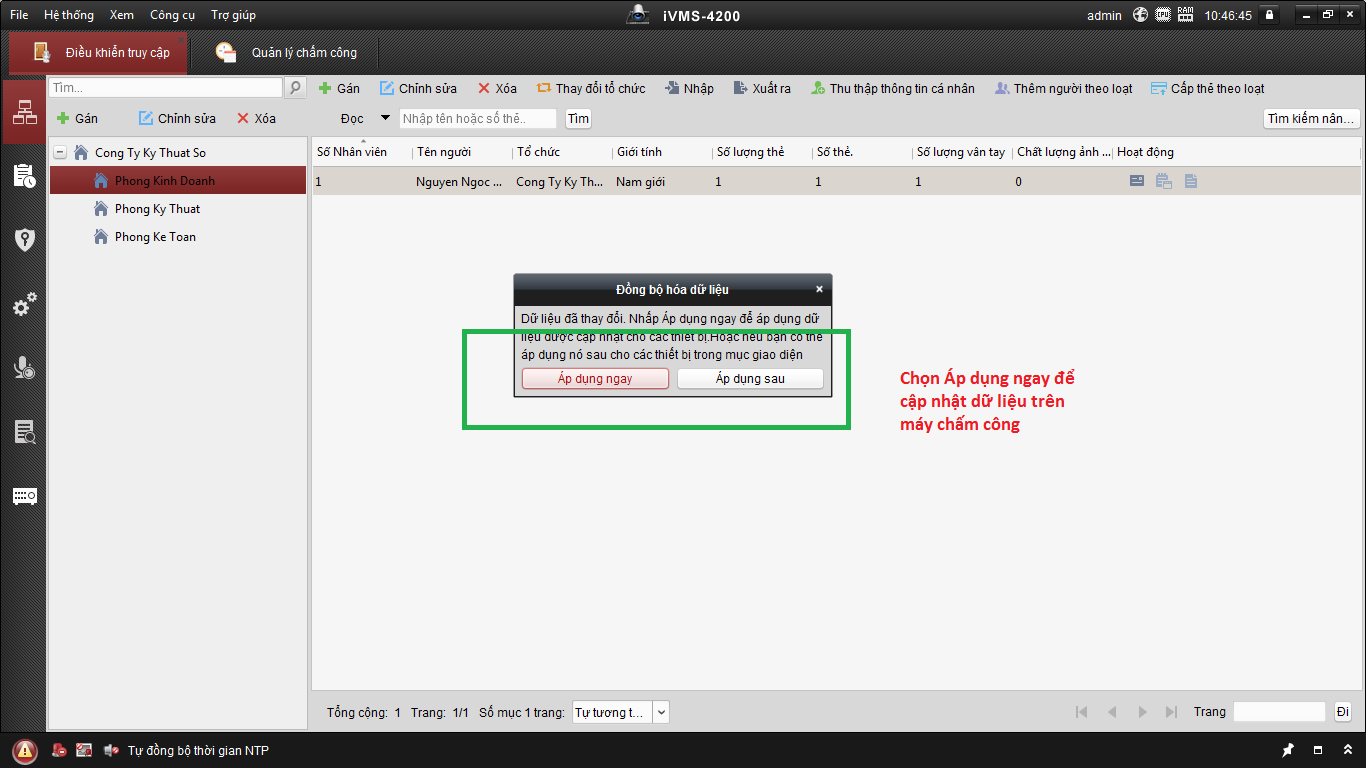 Khi Thu thập thông tin cá nhân xong nếu xong sẽ hiện ra số lượng vân tay những nhân viên như hình bên dưới.
Khi Thu thập thông tin cá nhân xong nếu xong sẽ hiện ra số lượng vân tay những nhân viên như hình bên dưới.

IV. KHAI BÁO CA LÀM VIỆC CHO NHÂN VIÊN
Trên giao diện phần mềm lúc đầu bạn chọn mục Quản lý chấm công rồi chọn mục Quản lý đặt lịch thay đổi và nhấn vào mục Cài đặt ca làm việc như hình: Một bảng Cài đặt ca làm việc hiện ra như sau:
Một bảng Cài đặt ca làm việc hiện ra như sau:
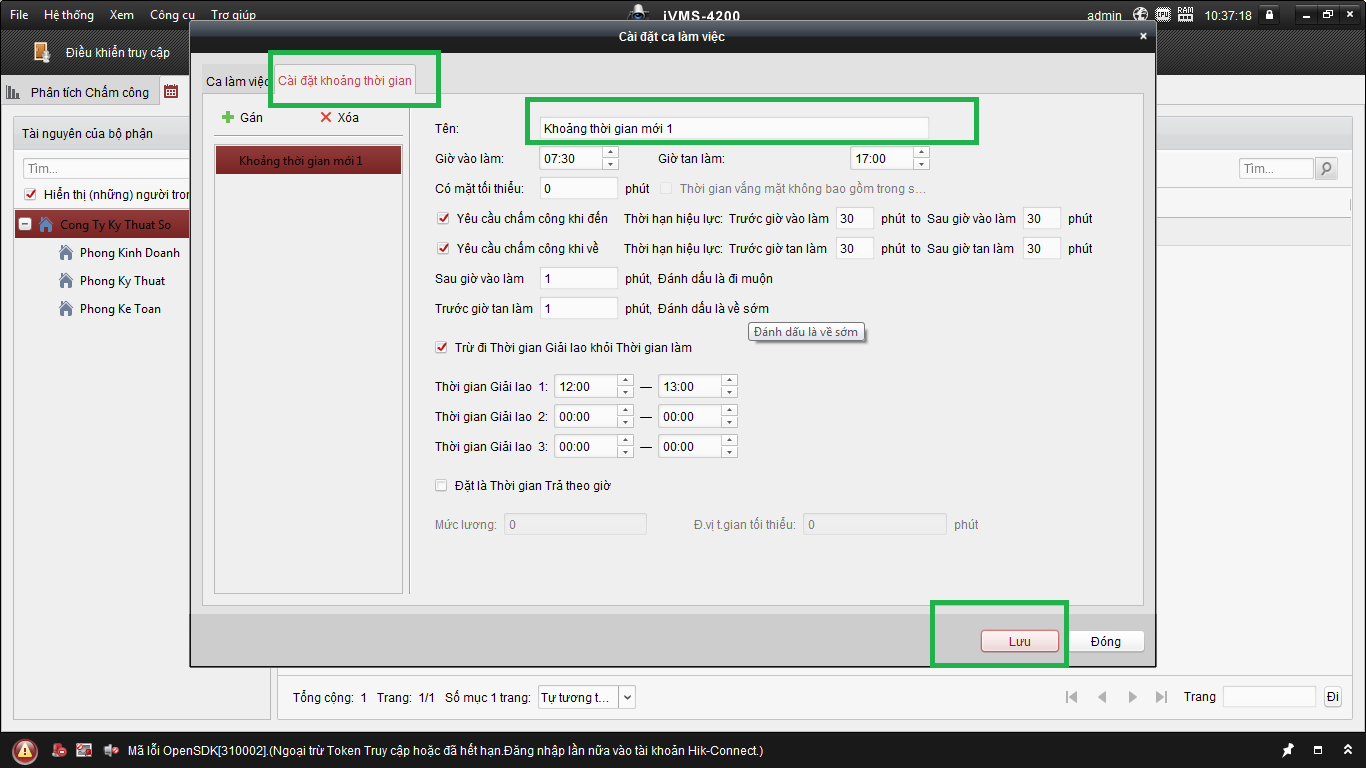 Chọn mục Cài đặt khoảng thời gian: Cài đặt khoảng giờ làm việc mà bạn muốn cài.
Ví dụ: thời gian bắt đầu làm việc và thời gian kết thúc ca làm việc: 7:00- 16:00
-Yêu cầu chấm công khi đến và yêu cầu chấm công khi về: là khoảng thời gian cho phép tính dữ liệu chấm công trong thời gian đó. Chấm muộn hoặc sớm quá trước thời hạn hiệu lực sẽ không có dữ liệu chấm công khi xuất báo cáo.
– Mục thời gian nghỉ trưa các bạn chọn thời gian nghỉ của công ty.
Xong nhấn Lưu để lưu lại khoảng thời gian đã cài.
Tiếp theo làm gán khoảng thời gian đã cài lên ca làm việc:
Chọn mục Cài đặt khoảng thời gian: Cài đặt khoảng giờ làm việc mà bạn muốn cài.
Ví dụ: thời gian bắt đầu làm việc và thời gian kết thúc ca làm việc: 7:00- 16:00
-Yêu cầu chấm công khi đến và yêu cầu chấm công khi về: là khoảng thời gian cho phép tính dữ liệu chấm công trong thời gian đó. Chấm muộn hoặc sớm quá trước thời hạn hiệu lực sẽ không có dữ liệu chấm công khi xuất báo cáo.
– Mục thời gian nghỉ trưa các bạn chọn thời gian nghỉ của công ty.
Xong nhấn Lưu để lưu lại khoảng thời gian đã cài.
Tiếp theo làm gán khoảng thời gian đã cài lên ca làm việc:
 Vẫn ở bảng Cài đặt ca làm việc bạn chọn mục Ca làm việc.
Bạn chọn Gán để thêm ca làm việc.
Ở dòng Tên ca: bạn chỉnh sửa ca làm việc theo tùy ý.
Thời gian ca làm việc: bạn để là 1 và chọn (các) tuần như hình ở trên.
Sau đó, chọn khoảng thời gian àm việc và gán vào danh sách các ngày bằng cách tích chuột vào các thanh thời gian như hình.
Khi đã xong các bạn ấn Lưu và Đóng lại cho mình.
Gán Ca Làm Việc Cho Nhân Viên
Vẫn ở bảng Cài đặt ca làm việc bạn chọn mục Ca làm việc.
Bạn chọn Gán để thêm ca làm việc.
Ở dòng Tên ca: bạn chỉnh sửa ca làm việc theo tùy ý.
Thời gian ca làm việc: bạn để là 1 và chọn (các) tuần như hình ở trên.
Sau đó, chọn khoảng thời gian àm việc và gán vào danh sách các ngày bằng cách tích chuột vào các thanh thời gian như hình.
Khi đã xong các bạn ấn Lưu và Đóng lại cho mình.
Gán Ca Làm Việc Cho Nhân Viên
 Làm như sau:
Làm như sau:
- Bạn chọn nhân viên cần gán ca làm việc.
- Chọn Lịch của cá nhân
- Tích vào ô ca làm việc để chọn ca phù hợp cho nhân viên
- Chọn ngày bắt đầu vào làm và ngày kết thúc. Ở mục này nên để ngày kết thúc dài ra để nhân viên có thể chấm công lâu hơn.
- Sau đó ấn Lưu và Đóng.
V. TÍNH TOÁN DỮ LIỆU VÀ XUẤT BÁO CÁO
 Trên mục Quản lý chấm công như hình ta làm như sau:
Trên mục Quản lý chấm công như hình ta làm như sau:
- Chọn Quản lý chuyên cần
- Chọn Dữ liệu chấm công
- Chọn ngày bắt dầu và ngày kết thúc mà bạn muốn lấy dữ liệu
- Chọn Phân tích máy chấm công
- Chọn Báo cáo
- Chọn loại báo cáo bạn muốn xem
- Chọn nhân viên muốn xem dữ liệu
- Xong nhấn Báo Cáo để xuất dữ liệu ra Excel.
 Sau khi ấn Báo cáo xong, bạn tiến hành mở file vừa xuất lên xem.
File được xuất có dạng sau:
Sau khi ấn Báo cáo xong, bạn tiến hành mở file vừa xuất lên xem.
File được xuất có dạng sau:
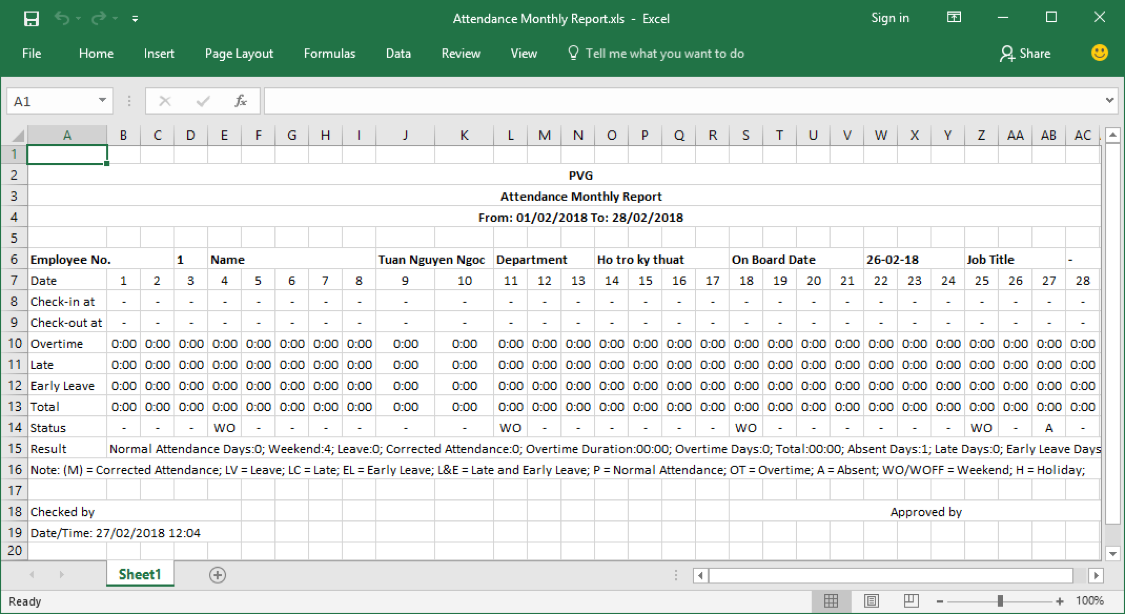 (ví dụ: ở đây Báo cáo chấm công tổng hợp hàng tháng)
(ví dụ: ở đây Báo cáo chấm công tổng hợp hàng tháng)
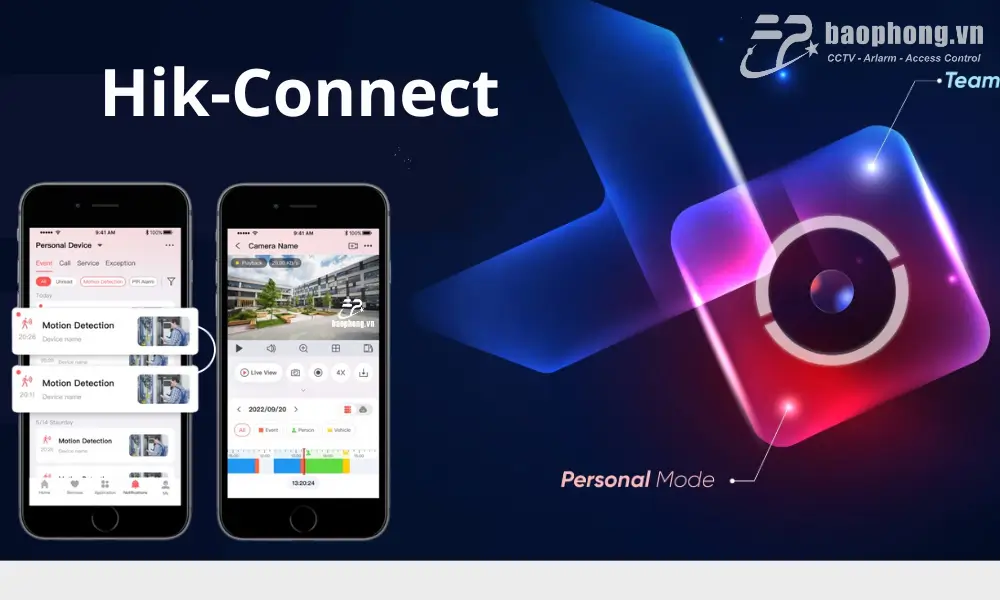
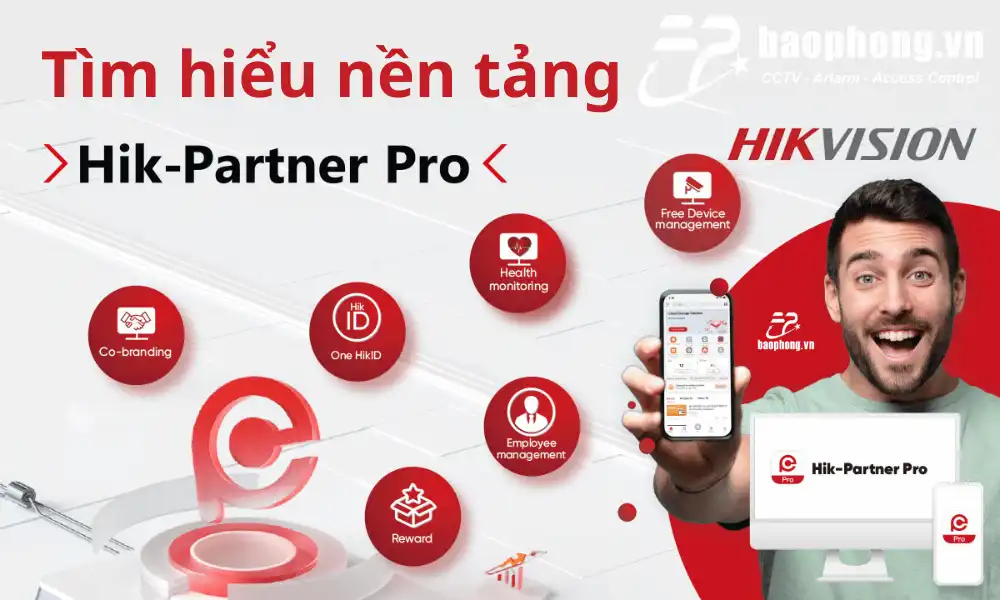

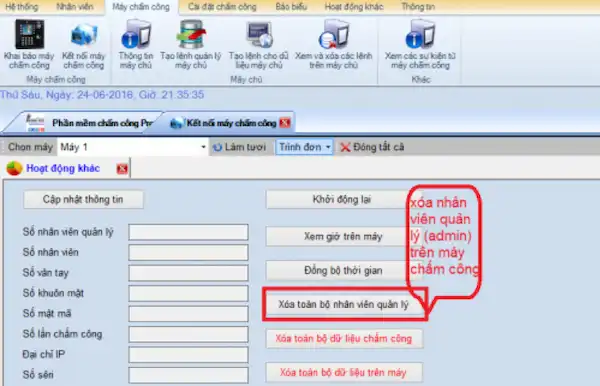
![Hướng dẫn sử dụng HikCentral Access Control Web Client [Tiếng Việt]](https://baophong.vn/wp-content/uploads/2025/08/hcac-login.webp)
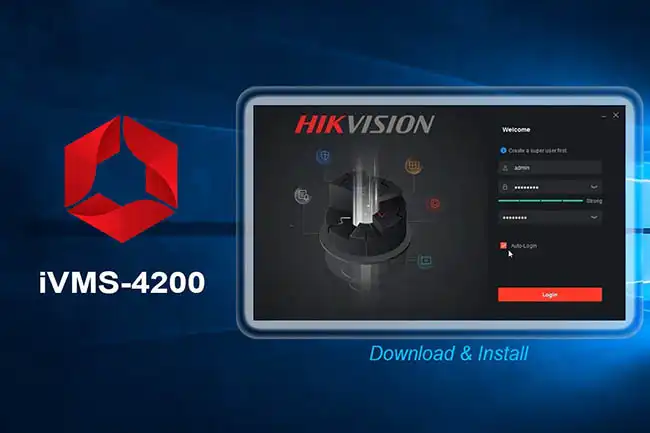
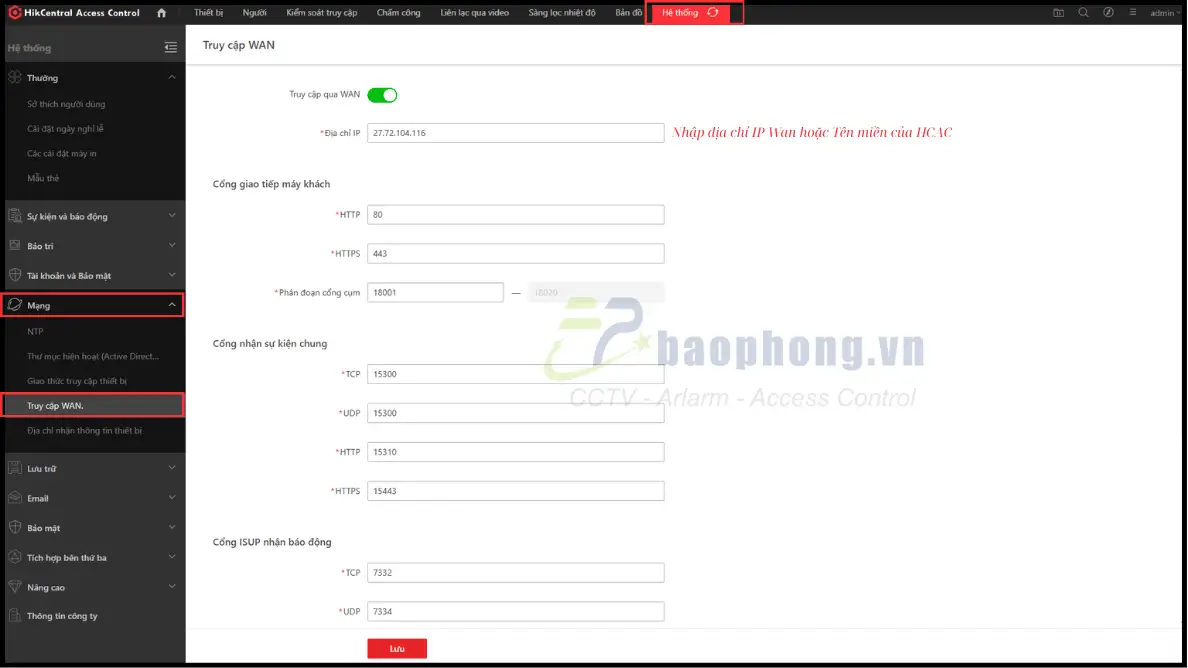
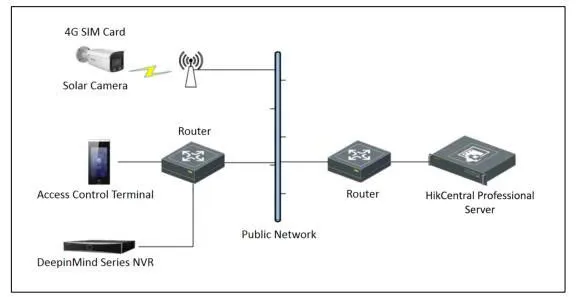
Bài viết liên quan: